En realidad, el reemplazo de la pantalla del iPad es uno de los servicios de reparación de iPad más comunes para la mayoría de los usuarios de iPad. Es bastante molesto usar iPad con la pantalla rota. Y tienes que pagar mucho para ir a la tienda local de reparación de iPad de Apple. Para reparar una pantalla de iPad, hay dos soluciones que puede seguir.
Si compró su iPad en unos pocos meses, puede solicitar el daño de la pantalla a Reparación de iPad o Servicio de reemplazo de iPad Express. Sin embargo, cuesta mucho si está fuera de garantía. Durante este tiempo, usted mismo puede reemplazar una pantalla nueva de iPad con la rota. No importa qué solución de reparación de pantalla de iPad elija, puede obtener la información detallada aquí.

iPad expreso
El servicio de reemplazo iPad Express permite a los usuarios cambiar un nuevo iPad con el dispositivo Apple dañado o que no funciona. Puede ponerse en contacto con Apple para solicitar un reemplazo de iPad Express con su cobertura AppleCare+. Como resultado, Apple te enviará un iPad antes de que devuelvas el anterior. Se le cobrará una tarifa ($ 49) si está cubierto por la garantía, AppleCare + o la ley del cliente. Pero debe pagar cientos de dólares (a partir de $ 199) por la tarifa fuera de garantía.
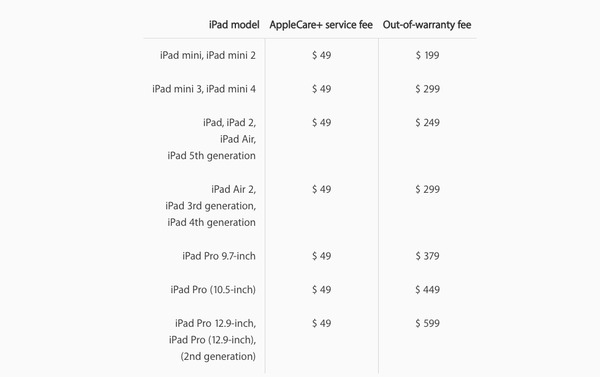
La mayoría de las personas rompieron las pantallas de iPad por estas o aquellas razones. Por lo tanto, puede aprender cómo reparar una pantalla rota de iPad Air usted mismo sin el servicio de reemplazo de iPad Express en esta sección.
Paso 1 Calentar el iOpener
Primero limpia tu microondas. Coloque el iOpener en el microondas, luego caliéntelo ligeramente durante unos 30 segundos. Tenga en cuenta que no debe sobrecalentar el iOpener. De lo contrario, el iOpener puede explotar. Y puede esperar un tiempo para que se enfríe antes de usarlo. Además, el iOpener calentado puede permanecer caliente hasta 10 minutos.
Nota: También puede colocar una película de lente de plástico sobre la pantalla para que se adhiera a la pantalla del iPad.

Paso 2 Levanta la pantalla frontal
Use el iOpener calentado en el vidrio frontal con cuidado. Posteriormente, coloca una ventosa completamente plana en la pantalla de tu iPad. Utilice la herramienta de apertura para levantar la pantalla. Cuando saca la pantalla frontal, puede ver 4 tornillos en cada esquina. Por lo tanto, debe atornillarlos y quitarlos.
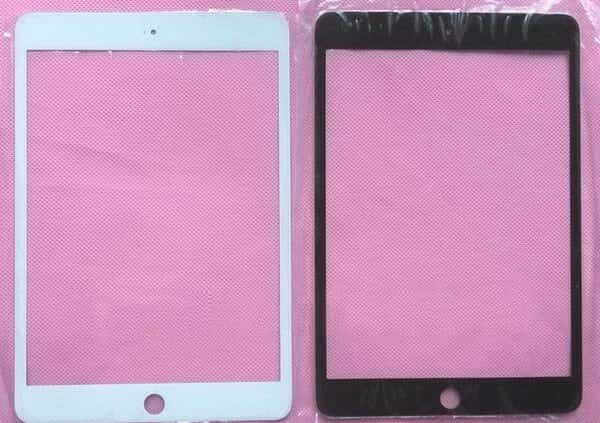
Paso 3 Desconecte la pantalla LCD
Después de quitar los tornillos del marco de la pantalla LCD, puede levantar la pantalla LCD. Luego saque la placa flexible para desconectar el flex LCD. Recuerda guardar los tornillos y flexos.

Paso 4 Limpiar el marco
Use un conector tipo puerta para extraer el botón de Inicio. Después de eso, use un paño limpio y suave para limpiar el marco con cuidado. Para eliminar el molesto adhesivo, puede usar una herramienta raspadora de metal y alcohol isopropílico. Recuerde enjuagar el marco.

Paso 5 Reemplazar una nueva pantalla de iPad
Durante este tiempo, puede seguir los pasos anteriores para volver a conectar los componentes y la nueva pantalla. Puede reemplazar otras partes dañadas del iPad si es necesario. Además, debe limpiar la pantalla LCD con un paño para eliminar suavemente su huella digital. De lo contrario, también puedes usar un cepillo de pelo fino. Tenga cuidado cuando baje la pantalla del nuevo iPad.

Después de eso, puede abrir su iPad para verificar si todo va bien. Para evitar otros bloqueos de pantalla innecesarios, puede colocar un protector de pantalla en su iPad. La próxima vez que se caiga desde un lugar alto, la pantalla del iPad aún puede estar en buenas condiciones. Y puede evitar bloqueos de pantalla usando también un protector de pantalla.
Aquí hay algunas soluciones para solucionar problemas comunes de iPad. Puede probar las siguientes operaciones para reparar el iPad a su estado normal con facilidad.
Pregunta 1: Mi iPad no enciende.
Respuesta 1: Puede reiniciar su iPod manteniendo presionado el botón de encendido durante unos segundos. Más tarde, puede cargar su iPad a una fuente de alimentación durante al menos media hora. Si no responde, puede verificar su puerto de carga o cambiar un nuevo cable USB de Apple.

Pregunta 2: el iPad no se carga o tarda en cargarse.
Respuesta 2: Limpie su puerto lightning, puerto USB y otras partes relacionadas. Luego, puede intentar cargar su iPad a una toma de corriente o conectarse a su computadora. Es una forma útil de verificar la causa real del problema de carga de su iPad.

Pregunta 3: La batería de mi iPad se está agotando.
Respuesta 3: primero desactive la configuración de roaming de datos. Más tarde, puede intentar hacer un restablecimiento parcial para actualizar su iPad. Simplemente mantenga presionado y presione el botón de encendido y el botón de inicio hasta que el Aparece el logotipo de Apple. Además, puede cargar el dispositivo iOS hasta el 100% y luego usarlo para ver si hace alguna diferencia.

Pregunta 4: Mi iPad está atascado en un bucle de reinicio.
Respuesta 4: Durante este tiempo, puede conectar el iPad a otra fuente de alimentación para realizar una prueba. Recuerde no conectar el iPad a su computadora. Después de eso, puede presionar el botón de Encendido y el botón de Inicio juntos para evitar el ciclo de reinicio.
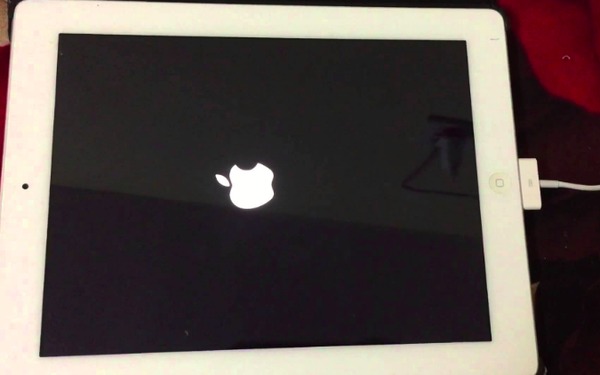
Con todo, puedes usar Aiseesoft Reparación del sistema iOS para solucionar todos los problemas del sistema en iPad, iPhone y iPod con facilidad. Con todos los modelos de iOS compatibles, puede reparar el iPad desde el modo DFU, el modo de recuperación, el logotipo de Apple y muchos otros casos anormales para volver al estado normal. Bueno, todo el proceso no causará ninguna pérdida de datos. Por lo tanto, es seguro usar iOS System Recovery para reparar los errores del sistema del iPad. Eso es todo por el servicio de reemplazo de iPad Express y los problemas relacionados con el iPad, gracias por su tiempo.